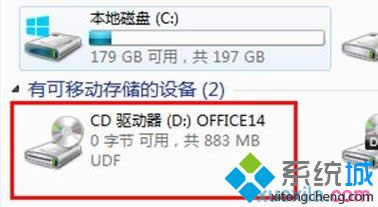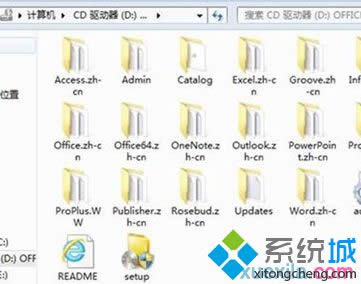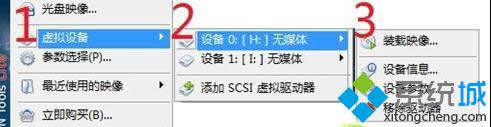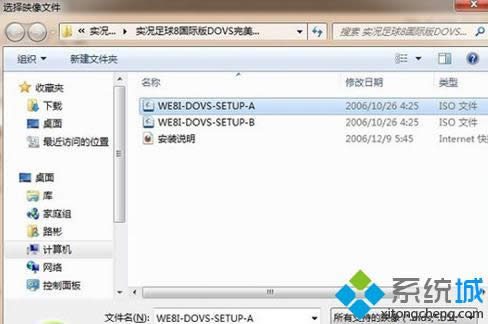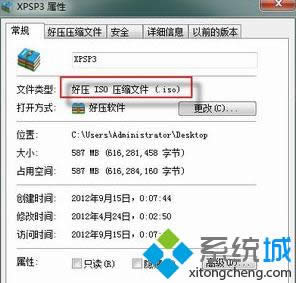Windows8系统如何打开扩展名为.iso的文件(图文)
发布时间:2021-12-24 文章来源:xp下载站 浏览:
|
Windows 8是美国微软开发的新一代操作系统,Windows 8共有4个发行版本,分别面向不同用户和设备。于2012年10月26日发布。微软在Windows 8操作系统上对界面做了相当大的调整。取消了经典主题以及Windows 7和Vista的Aero效果,加入了ModernUI,和Windows传统界面并存。同时Windows徽标大幅简化,以反映新的Modern UI风格。前身旗形标志转化成梯形。 Windows 8是美国微软开发的新一代操作系统,Windows 8共有4个发行版本,分别面向不同用户和设备。于2012年10月26日发布。微软在Windows 8操作系统上对界面做了相当大的调整。取消了经典主题以及Windows 7和Vista的Aero效果,加入了ModernUI,和Windows传统界面并存。同时Windows徽标大幅简化,以反映新的Modern UI风格。前身旗形标志转化成梯形。 平时大家在操作win8旗舰版系统时遇到最多就是Word、Excel、PPT、TXT一类的文件,而.iso比较少见,所以一些电脑小编根本不知道如何开启.iso文件,其实扩展名为.iso的文件,它是一种光盘上的文件系统格式。下面小编和大家分享win8系统开启.iso文件的方法。 推荐:雨林木风win8系统下载 具体方法如下: 1、先找到需要打开的IOS文件,然后双击该文件进行安装,或者直接右键点击,在下滑菜单中选择装载;
2、双击打开计算机,然后在可移动存储设备中便会出现一个光驱盘符,直接双击该盘符,该盘符就可以像文件夹一样被打开,进入之后咱们就可以看到里面所包含的文件了;
3、也可以下载一个压缩文件工具,然后通过该软件也可以打开IOS文件,其实IOS镜像文件也是属于压缩文件的一种,大家的电脑中一般都存在压缩工具,使用该工具就可以打开IOS文件。 iso文件打开的方法: 既然光盘里的文件已经被单独下载出来了,那么实物光盘已经没有用了,直接可以用虚拟光驱加载iso文件。下面小编为大家介绍三种打开和安装iso文件的方法。 1、虚拟光驱 使用光盘映像工具软件或者虚拟光驱打开iso文件,打开后提取里面的安装文件到硬盘安装。安装好虚拟光驱后,打开虚拟光驱并加载iso文件,如下图。
精灵虚拟光驱装载iso文件:虚拟设备——设备0,无媒体——装载镜像。然后找到你的iso文件存放位置,点击打开。
转载成功后,再来看看“我的电脑”移动设备已经多了一个盘符,接下来然后知道怎么做了吧(你没猜错就是“鼠标双击”这么简单)。
2、压缩软件 如果你嫌弃上面的方法,觉得他安装iso文件太麻烦,下载安装虚拟光驱费时间的话。那么用压缩软件之家打开iso文件最简单。
也许你的电脑已经安装了类似好压,winrar,360压缩等压缩程序,那么他们会自动识别iso文件,也会给他加上一个压缩包图标。所以你就可以习惯性的点击鼠标右键解压了。少年,不会不知道rar文件怎么打开吧。 把iso文件解压出来,就能看到你们的文件了,如果发现有安装程序,那你幸福了,一般运行这个程序就能自动安装了。 如果你的winrar打开它发现没有东西, 或只有一个说明文件readme,那么可能你的winrar版本过低,请下载最新版本的文件压缩软件。如果最新版还不行,也不要怀疑自己的RP,简单方法当然会有弊端,不是还有另外还有两种方法可选择啊。 3、刻录光盘 使用刻录光盘安装iso文件,这个方法比第一个方法还麻烦呢, 不过仔细阅读下面操作方法也还是能解决的,相信你的能力。 操作方法:先用刻录软件吧iso文件刻录到光盘,然后再把光盘插入电脑,光盘安装这可是最正统的安装方式哦。 上述教程内容就是教你win8开启扩展名为.iso文件的方法,有需要的用户可以掌握此方法。轻松打开扩展名为.iso的文件。 Windows 8是对云计算、智能移动设备、自然人机交互等新技术新概念的全面融合,也是“三屏一云”战略的一个重要环节。Windows 8提供了一个跨越电脑、笔记本电脑、平板电脑和智能手机的统一平台。 Windows 8是对云计算、智能移动设备、自然人机交互等新技术新概念的全面融合,也是“三屏一云”战略的一个重要环节。Windows 8提供了一个跨越电脑、笔记本电脑、平板电脑和智能手机的统一平台。 |